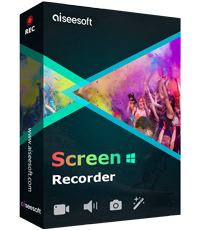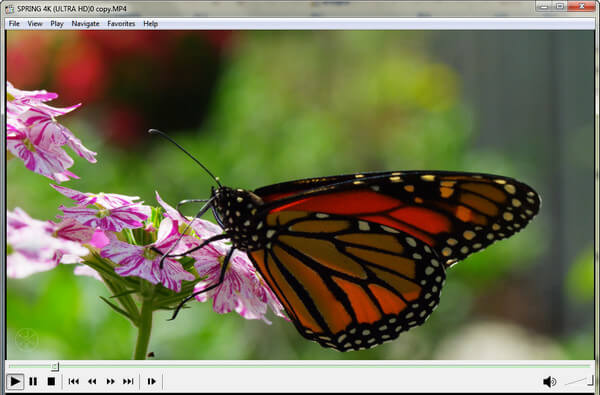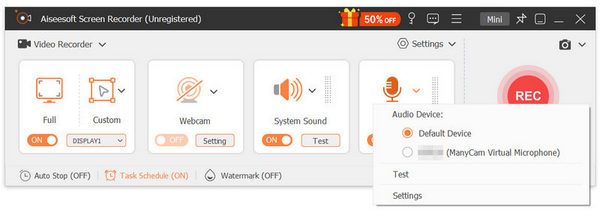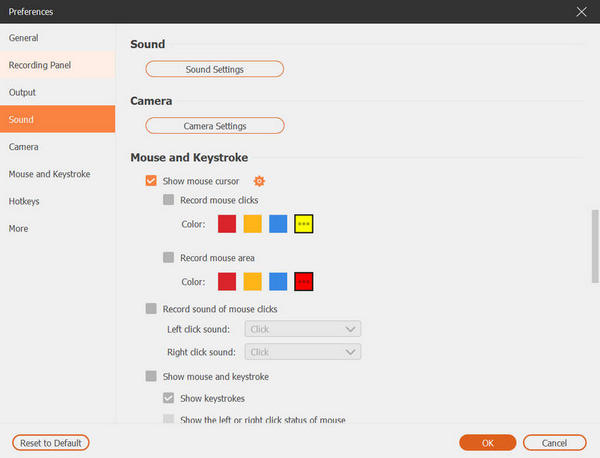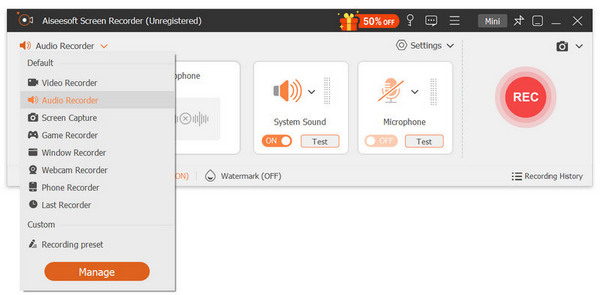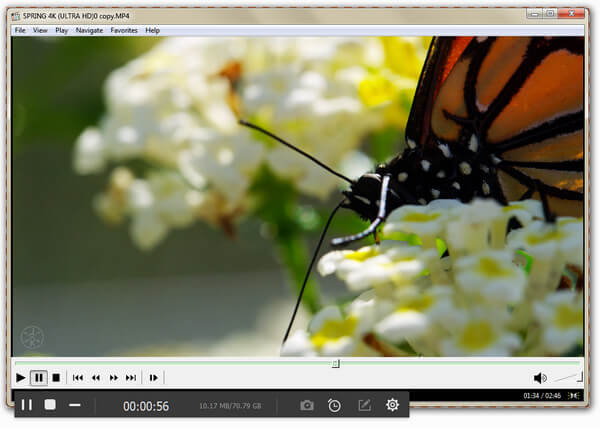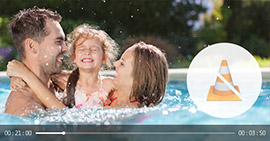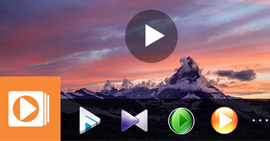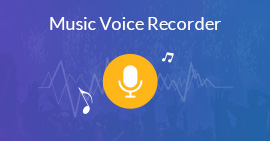A videó- és hanglejátszás felvételének megkönnyítése a Media Player Classic alkalmazásban
Összegzésként
A Media Player Classic egy rendkívül hasznos médialejátszó videó, audio, DVD lemez és Blu-ray lemez lejátszásához a Windows számítógépen. Nem sikerül menteni a videót a Blu-ray vagy DVD lemezről lejátszás céljából. Ne aggódjon, és ez a bejegyzés a legegyszerűbb módja annak, hogy bármilyen videót és hangot rögzítsen, amelyet a Media Player Classic-on játszik.
A Media Player Classic (más néven MPC-HC), mint ingyenes médialejátszó, továbbra is sok felhasználó birtokában van, bár sok más médialejátszó megjelenik, mint például a VLC, a Windows Media Player stb.
Video, audio, DVD és Blu-ray lemezeket közvetlenül a számítógépén játszik le.
A vitafórum néhány felhasználója felteszi a kérdést,
A Media Player Classic rögzíthet videót? Videót szeretnék menteni DVD-ről és Blu-ray lemezről lejátszás céljából.
A válasz nem.
A Media Player Classic, amint a neve is mondja, csak a lejátszó, nem a felvevő.
A Media Player Classicon megjelenített videó rögzítéséhez a professzionális asztali rögzítő szoftverre van szüksége.
Ez a lényeg ma.
Megmutatjuk, hogyan lehet a legegyszerűbb módon videofilmet rögzíteni a Media Player Classic alkalmazásból a Windows számítógépen.

Record Media Player Classic
A DVD és Blu-ray lemez fájlok Media Player Classicból történő rögzítéséhez csak professzionális, de egyszerű szoftverre, a Screen Recorderre van szüksége, amely kompatibilis az összes Windows verzióval (Windows 10/8/7), amelyet a Media Player Classic képernyő támogat.
Aiseesoft KépernyőfelvevőMenj a Mac-be
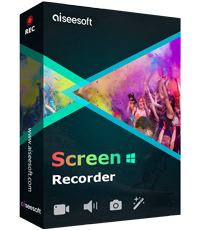
- Rögzítsen minden videofelvételt és hangot a Media Player Classic alkalmazásból.
- Screencast DVD / Blu-ray lemezfájl a Media Player Classic számítógépről.
- Videofelvétel kiváló minőségű, akár HD, akár 4K méretű is a számítógépén.
- A videó szerkesztése felvétel közben oktatóanyag készítéséhez és így tovább.
- Támogatja a feladat ütemezését a munkaasztal előtt ülés nélkül.
Most rögzítsük a Media Player Classic videóját lépésről lépésre.
1Videofájlok lejátszása a Media Player Classic képernyőn
Futtassa a Media Player Classic képernyőt a számítógépén, és importáljon DVD- vagy Blu-ray fájlokat a lejátszóba lejátszáshoz. Csak ellenőrizze, hogy a médiafájlok pontosan azt akarják, amit rögzíteni szeretne.
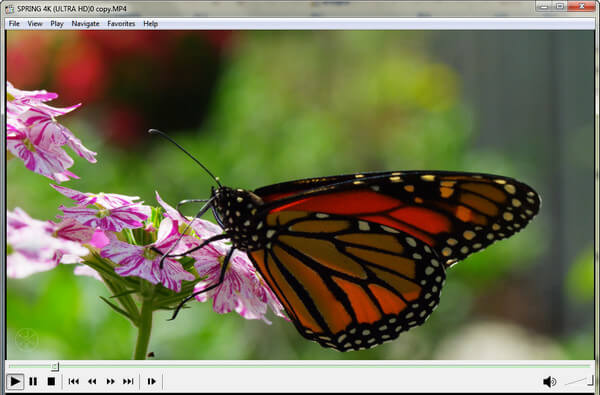
2Válassza ki a felvételi módot
Ingyenesen letöltheti a Képernyő-felvevőt a számítógépére, azonnal telepítse és nyissa meg. A fő interfészen ki kell választania a felvételi módot, videofelvételt, hangfelvételt vagy képernyőképet. Példaként a videofelvételt vesszük.
Jegyzet: A Képernyő-felvevőnek két verziója van, a Windows és a Mac. Válassza ki pontosan, amire szüksége van.

3Végezze el a felvételi beállításokat
Miután belépett a videorögzítő felületbe, rögzítés előtt meg kell adnia a beállításokat.
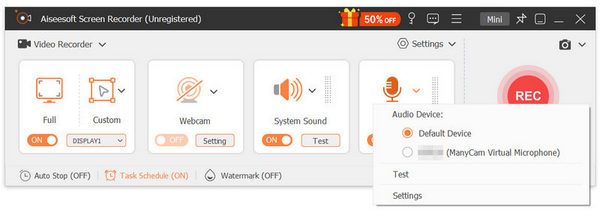
Felvételi beállítások
Keresse meg a beállítások ikont a "További beállítások" részből a "Beállítások" beállítások elindításához.
Itt állíthatja be a "Felvétel", "Egér", "Gyorsbillentyűk", "Kimenet", "Hang" és "Egyéb" beállításokat.
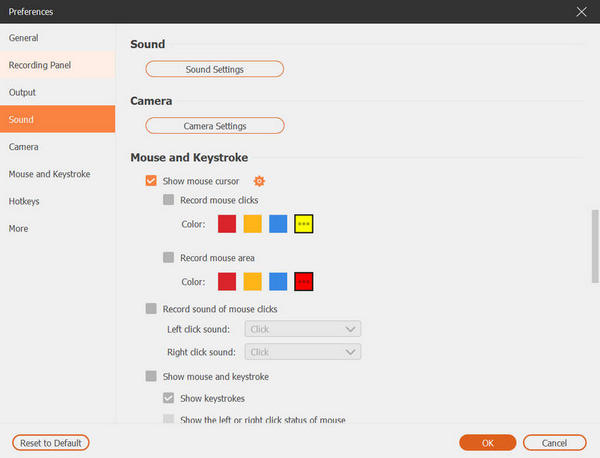
Felvétel: Megjeleníti vagy elrejti az úszó sávot, rögzíti a határokat, a visszaszámlálást, az asztali ikonokat, stb.
Egér: Az egér kurzorának, színének, egér területének stb. Megjelenítése vagy elrejtése
Gyorsbillentyűk: Állítsa be a felvételi vagy pillanatfelvétel gyorsbillentyűket a gyors indításhoz.
output: Válassza ki a kimeneti fájl helyét, a video és a hang formátumát, a képátviteli sebességet, a minőséget stb.
Hang: Állítsa be a hangerőt és engedélyezze a hangellenőrzést.
Egyéb: A hardveres gyorsítás engedélyezése, a frissítések ellenőrzése stb.
Az összes beállítás elvégzése után kattintson az "OK" -ra, hogy visszatérjen a fő felületre.
Hangforrás és felvételi forrás
Bekapcsolhatja / kikapcsolhatja a „Rendszer hang” és a „Mikrofon” gombot a hangfelvétel megőrzéséhez vagy eltávolításához.
Itt be kell kapcsolnunk a „Rendszer hangot”, és ki kell kapcsolnunk a „Mikrofont”, hogy elkerüljük a mikrofon zaját.
Forrás felvételéhez lehetőséget ad webkamera videó felvételére, ha szüksége van rá. Ellenkező esetben csak rögzítse az asztal képernyőjét.
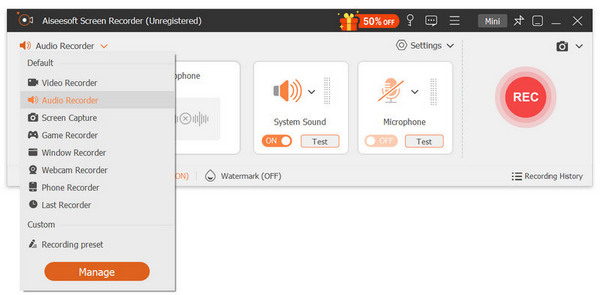
Felvételi terület
A rögzítési területet az egér húzásával testreszabhatja.
Alternatív megoldásként az "Advanced Recorder" opciót is biztosítja az Ön számára.
Az "Advanced Recorder" segítségével rögzítheti számítógépét egér közepén, egérrel követve, az ablakot zárva és az ablakot kivéve. Döntse el, mire van szüksége.
Itt javasoljuk a Window Window rögzítésének zárolását, mivel csak a videoablakot szeretné rögzíteni MPC-ben.
Kattintson a „Özvegy zárolása és rögzítése” elemre, és húzza a rögzítés rögzítésének ikont az MPC ablakába.
3Felvétel MPC videó
Kattintson a "Felvétel" gombra a videó felvételének megkezdéséhez a Media Player Classic alkalmazásból.
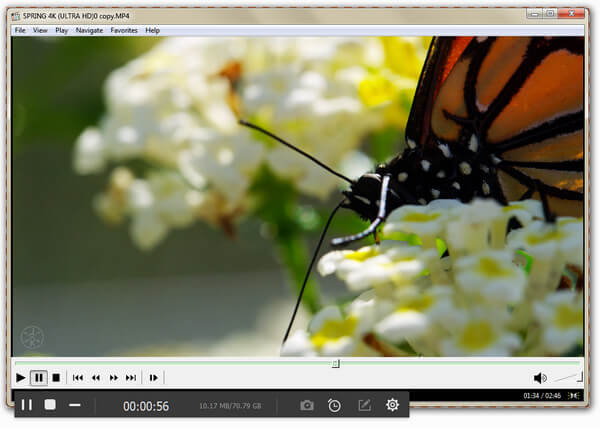
A felvétel befejezése után kattintson a leállítás gombra a videofelvétel előnézetének megtekintéséhez és mentéséhez.
Nagyon könnyű, igaz? Minden, amire szüksége van egy egyszerű kattintáshoz.
Ellenőrizheti a következő video-ismertetőt is, hogy gyorsan lépjen tovább.
Hasonló Media Player Classic videorögzítő szoftver, mint a Screen Recorder Bandicam, debütáló videó rögzítő szoftver, Fraps, CamStudio, HyperCam, Open Broadcastter Software, Snagitstb. szintén elérhetik a célt, de a Screen Recorder a legegyszerűbb mód. Tudjon meg többet itt képernyő-befogási szoftver.
Következtetés
Ez az oldal bemutatja a képernyővédő használatával kapcsolatos teljes útmutatót a médiafájlok, beleértve a DVD-lemezeket és a Blu-ray fájlokat a Media Player Classic (MPC-HC) fájljainak rögzítéséhez a Windows számítógépen. Bármelyik videó szabad lejátszásának legegyszerűbb módját követheti, amely a Media Player Classic alkalmazásban megjelent.
Ha könnyebb módon tudja megtenni, csak hagyja meg észrevételeit az alábbiakban.
Mit gondolsz erről a hozzászólásról?
Kiváló
Értékelés: 4.8 / 5 (253 szavazatok alapján)